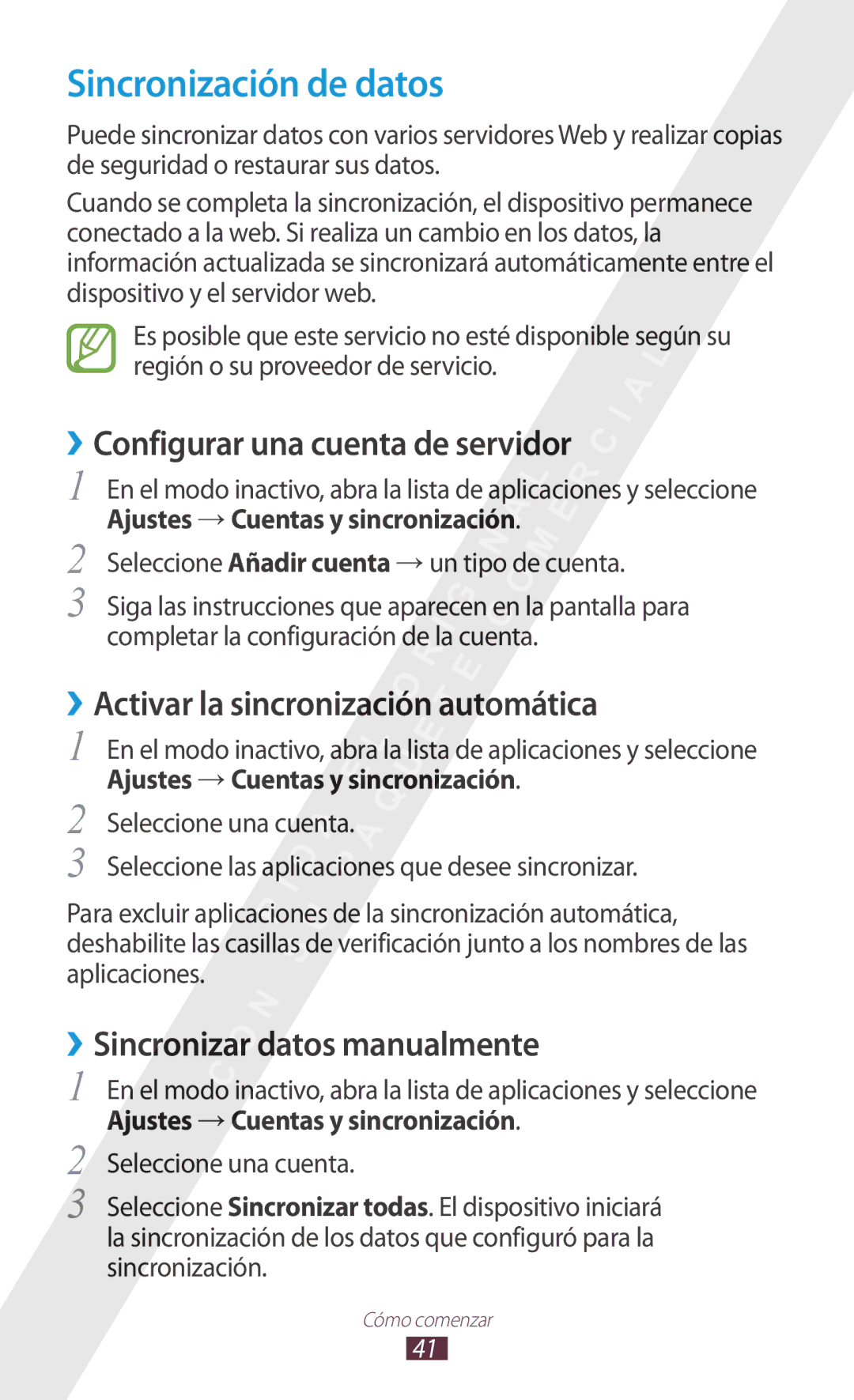Sincronización de datos
Puede sincronizar datos con varios servidores Web y realizar copias de seguridad o restaurar sus datos.
Cuando se completa la sincronización, el dispositivo permanece conectado a la web. Si realiza un cambio en los datos, la información actualizada se sincronizará automáticamente entre el dispositivo y el servidor web.
Es posible que este servicio no esté disponible según su región o su proveedor de servicio.
››Configurar una cuenta de servidor
1 En el modo inactivo, abra la lista de aplicaciones y seleccione Ajustes → Cuentas y sincronización.
2
3
Seleccione Añadir cuenta → un tipo de cuenta.
Siga las instrucciones que aparecen en la pantalla para completar la configuración de la cuenta.
››Activar la sincronización automática
1 En el modo inactivo, abra la lista de aplicaciones y seleccione Ajustes → Cuentas y sincronización.
2
3
Seleccione una cuenta.
Seleccione las aplicaciones que desee sincronizar.
Para excluir aplicaciones de la sincronización automática, deshabilite las casillas de verificación junto a los nombres de las aplicaciones.
››Sincronizar datos manualmente
1 En el modo inactivo, abra la lista de aplicaciones y seleccione Ajustes → Cuentas y sincronización.
2
3
Seleccione una cuenta.
Seleccione Sincronizar todas. El dispositivo iniciará la sincronización de los datos que configuró para la sincronización.
Cómo comenzar
41